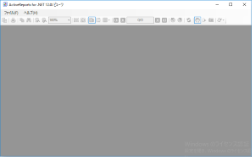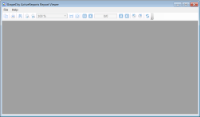ActiveReports for .NETは、[スタート]メニューにViewerコントロール(Windowsフォーム用とWPF用)の実行ファイルを提供しています。単体のアプリケーションとして機能する実行ファイルを使用し、レポートを素早く表示することができます。
単体のデザイナアプリケーションではレポートを作成し、.rpx形式、または.rdlx形式に保存して、単体のビューワ/WPFビューワアプリケーションでロードすることができます。
単体のビューワ/WPFビューワにアクセスする
[スタート]メニューから、すべてのプログラム>GrapeCity ActiveReports for .NET 14.0Jへ移動し、[ActiveReports for .NET 14.0J ビューワ]、[ActiveReports for .NET 14.0J WPFビューワ]のいずれかを選択します。
または
単体のアプリケーションは以下に配置されています。
- GrapeCity.ActiveReports.Viewer.exe (C:\Program Files (x86)\ActiveReportsNET14\Tools)
- GrapeCity.ActiveReports.WpfViewer.exe C:\Program Files (x86)\ActiveReportsNET14\Tools)
単体のビューワとは、GrapeCity ActiveReports for .NET 14.0JのインストーラにバンドルされているGrapeCity.ActiveReports.Viewer.exeのことを指します。基本的に、単体のビューワはWindowsフォームアプリケーション上に配置したActiveReportsのWindowsフォーム用のViewerコントロールから構成されています。アプリケーションのデフォルトのユーザーインターフェースでは、Viewerコントロールと共にメニューバーが提供されます。
単体のビューワで.rdlx形式、または.rpx形式のレポートをロードするには、[ファイル]メニューから[開く]オプションを選択し、[開く]ダイアログでロードしたいレポートへのパスを参照します。Viewerコントロールとは違い、単体のアプリケーションでレポートをロードするためにコードを使用する必要はありません。
単体のビューワでは、注釈のツールバーのようなコードで指定する機能は用意されていません。Viewerコントロールでこのような機能を実装する方法については、「Windowsフォーム用のビューワの使用」を参照してください。
単体のWPFビューワ
単体のWPFビューワとは、GrapeCity ActiveReports for .NET 14.0JのインストーラにバンドルされているGrapeCity.ActiveReports.WpfViewer.exeのことを指します。基本的に、単体のWPFビューワはWPFアプリケーション上に配置したActiveReportsのWPF用のViewerコントロールから構成されています。アプリケーションのデフォルトのユーザーインターフェースでは、Viewerコントロールと共にメニューバーが提供されます。
単体のWPFビューワで.rdlx形式、または.rpx形式のレポートをロードするには、[ファイル]メニューから[開く]オプションを選択し、[開く]ダイアログでロードしたいレポートへのパスを参照します。Viewerコントロールとは違い、単体のアプリケーションでレポートをロードするためにコードを使用する必要はありません。
単体のWPFビューワでは、コードでツールバーをカスタマイズするような機能は用意されていません。Viewerコントロールでこのような機能を実装する方法については、「WPFビューワでのレポートの表示」を参照してください。